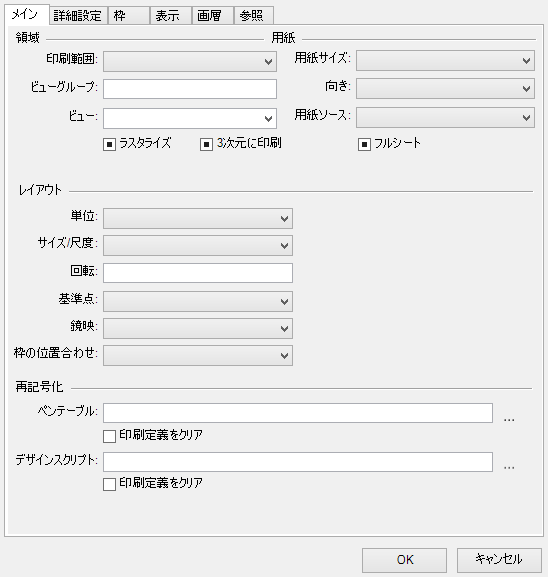「メイン」タブのDGN/DWG設定値
選択したDWG/DGN印刷定義の領域、レイアウト、用紙、および再記号化の各プロパティを指定するときに使用するコントロールが含まれています。「メイン」タブは、「プロパティを変更」ダイアログボックスおよび「印刷スタイル」ダイアログボックスに表示されます。
「メイン」タブには、印刷定義プロパティを定義するためのチェックボックス、ドロップダウンリスト、テキストボックス、およびラジオボタンがあります。各ドロップダウンリストには、最初の項目として空のリスト項目が表示されます。コントロールが空のリストアイテムに設定されている場合は、その印刷定義のプロパティを設定しません。
| 設定 | 説明 |
|---|---|
| 印刷範囲 | 印刷する領域を選択するリストボックスです。 |
| モデル | (「プロパティを変更」ダイアログボックスが表示されている場合にのみ表示されます。)印刷するモデルを選択するドロップダウンリストです。モデルを変更するとビューグループも変更されます。その結果、ビューも変更される場合があります。 |
| ビューグループ | 印刷するビューグループを選択するリストボックスです。ビューグループを変更するとモデルも変更される場合があります。 |
| ビュー | 印刷に使用するビューを選択するリストボックスです。 |
| ラスタライズ | 出力を1つのラスター画像としてプロッタに送信することを示します。すべてのベクトルをラスターデータに変換します。 |
| 3次元に印刷 | 3次元のデザインモデルに含まれるマスターモデルとすべての参照が、U3D形式の3次元データとしてPDFにプロットされます。照明や材質、またはアニメーションやフライスルーなど、デザインファイル内にすでに存在するビジュアリゼーションデータとその設定値などが、3次元の要素となります。3次元データの埋め込まれたPDFファイルをAcrobat 7で表示すると、ドキュメントには3次元ビューとコントロールが表示され、3次元モデルの回転、ズームイン/アウト、ウォークスルー、アニメーションの再生などができます。 |
| 用紙サイズ | 使用する用紙サイズ(フォーム)を指定できます。選択したプリンタドライバがサポートするフォームが、「用紙サイズ」ドロップダウンリストボックスに表示されます。NONEフォームは、印刷の出力先が「InterPlotに送信」に設定され、選択したプリンタが、NONEフォームをサポートするInterPlotプリンタの場合に使用できます。NONEフォームで印刷する場合、フォームサイズは自動的に印刷サイズに設定されます。たとえば、フォームサイズが100×100インチで、印刷サイズが34×22インチの場合、「用紙サイズ」コントロールがNONEに設定されていると、フォームサイズは34×22インチに設定されます。 |
| 向き | 用紙の向き(「縦」または「横」)を選択することができます。 このコントロールを使うと、プリンタドライバ構成ファイルを編集することなく、「用紙サイズ」プロパティのX値とY値をすばやく反転させることができます。これは、printer.pltcfgに必要であり、一部のPostScriptからPDFへの作業フローで役に立ちますが、ほとんどのHP-GL/2およびHP/RTL作業フローでは必要ありません。混乱を避けるため、また誤ってXのサイズとYのサイズを入れ替えないようにするために、次のBentleyプリンタドライバでは向き制御が無効に設定されています:pscript.pltcfg、hpgl2.pltcfg、およびhpglrtl.pltcfg。 |
| 用紙ソース | 印刷用の用紙ソースを選択できます。トレイ番号と用紙の種類を指定するか、用紙の種類が自動的に選択されるように指定できます。 |
| フルシート | オンの場合は、「フルシートモード」プロパティを設定した場合と同じです。また、「使用可能な範囲」フィールドが「全範囲」に変更されます。 オフの場合、用紙の印刷可能な部分のみが印刷対象となります。 たとえば、レターサイズの用紙(8.5×11インチ)に印刷する場合、印刷領域は8×10.5だけであることもあります。「フルシート」をオンにすると、最大印刷サイズはシートサイズである8.5×11インチになります。 「フルシート」がオンの場合、用紙の周辺部の印刷不可能な範囲にある幾何は(プリンタによって)切り取られることがあります。 |
| 単位 | 「印刷オーガナイザ」ダイアログボックスで使用する、プリンタの測定単位を選択できます。選択可能なタイプは、フィート、インチ、m、dm、cm、mmがあります。 |
| サイズと尺度 | 印刷サイズプロパティや印刷尺度プロパティを指定するためのリストボックスです。尺度やサイズの設定値を印刷定義に適用しない場合は、値を空にします。サイズと尺度のプロパティを選択して、「サイズと尺度」リストボックスのすぐ下にあるフィールドに値を入力します。 |
| 尺度 | (「サイズと尺度」リストボックスで「尺度」が選択されている場合にのみ表示)印刷出力の尺度を設定します。尺度を主単位:出力用紙単位で入力します。尺度が4:1であれば、デザインファイルの4主単位をプロットの1インチにマップします。 |
| サイズ | (「サイズと尺度」リストボックスで「サイズX」または「サイズY」が選択されている場合にのみ表示)印刷出力の寸法に対するX軸(幅)またはY軸(高さ)をプリンタ単位で設定します。 |
| 尺度変更 | (「サイズと尺度」リストボックスで「不均衡な尺度変更」が選択されている場合にのみ表示)尺度の変更を設定します。1組の数字を指定することによって、プロットの尺度をX軸とY軸でそれぞれ別々に変更できます。尺度変更の値をX軸に1、Y軸に2と指定すると、印刷領域の内容がアクティブなビューのY軸に沿って引き伸ばされます。 |
| 尺度変更サイズ | (「サイズと尺度」リストボックスで「不均衡な尺度変更サイズ」が選択されている場合にのみ表示)尺度変更サイズを設定します。XサイズとYサイズを指定します。このコマンドで指定されたX値とY値は独立して処理されるため、不均衡な尺度変更サイズを指定できます。 |
| 回転 | 印刷出力の回転を指定できます。レンダリングされず、カメラ定義を含まない印刷の場合は、0~360度の範囲で回転を指定できます。レンダリングされる印刷やカメラ定義を含む印刷の場合は、0度、90度、180度、270度、または360度の回転を指定する必要があります。 |
| 基準点 | 印刷可能な領域の左下端からページ左下端までの水平距離と垂直距離が、プリンタ単位で設定されます。 |
| 鏡映 | X軸とY軸を中心に印刷出力を鏡映できます。 |
| 枠の位置合わせ | 印刷を、プリンタのX軸またはY軸と合わせます。 |
| ペンテーブル | 印刷の再記号化に使用するペンテーブルファイルを選択できます。ファイルの場所がわからない場合は、「参照」をクリックします。 |
| 印刷定義をクリア | 印刷定義からペンテーブルの関連付けを削除します。 |
| デザインスクリプト | 印刷の再記号化に使用するデザインスクリプトファイルを選択できます。ファイルの場所がわからない場合は、「参照」をクリックします。 |
| 印刷定義をクリア | 印刷定義からデザインスクリプトの関連付けを削除します。 |